Dalam tutorial ini, kami akan memandu Anda tentang cara memperbaiki masalah Bluetooth di Samsung A10 dan A10. Mentransfer data melalui Bluetooth lambat, tetapi itu bukan satu -satunya aplikasinya. Saat smartphone menyingkirkan jack headphone, headphone nirkabel berpasangan Bluetooth adalah kegilaan; Samsung Galaxy A10 dan A10 melakukan hal yang sama dengan perangkat mereka. Bagaimanapun, kami mendapat banyak pertanyaan tentang masalah Bluetooth Samsung A10 dan A10 yang dihadapi pengguna, dan ada terlalu banyak.
Kami memperhitungkan sebagian besar masalah dan mencoba metode pemecahan masalah yang dapat Anda gunakan untuk memperbaiki masalah Bluetooth Samsung A10 dan A10S dalam beberapa menit. Tentu saja, panduan ini dapat digunakan untuk memperbaiki masalah Bluetooth dan masalah pada semua perangkat Android.

Bagaimana cara memperbaiki masalah Bluetooth Samsung Galaxy A10 dan A10?
Di beberapa smartphone Samsung A10 dan A10S, pengguna melaporkan bahwa mereka tidak dapat dipasangkan dengan smartphone apa pun, kadang -kadang pemutusan Bluetooth, distorsi audio di headset Bluetooth, Bluetooth tidak berfungsi, dan banyak lagi. Jika Anda adalah seseorang yang menghadapi masalah Bluetooth apa pun di Samsung A10 dan A10 Anda, maka cobalah tip pemecahan masalah ini.
Restart telepon
Gangguan perangkat lunak adalah suatu hal dan tidak dapat disangkal. Itu bisa memicu kapan saja dan itulah sebabnya kadang -kadang bahkan ponsel andalan cenderung sedikit gagap. Berbicara tentang masalah Bluetooth Samsung A10 dan A10S, ada kemungkinan bahwa ketika Anda mencoba untuk terhubung ke perangkat Bluetooth, perangkat lunak tersebut mencegat bug atau kesalahan yang menyebabkan masalah seperti tidak dapat menghubungkan atau mentransfer masalah atau bahkan sejak tidak dapat mendeteksi perangkat Bluetooth.
Memulai ulang telepon adalah pisau tentara Swiss dari metode pemecahan masalah Bluetooth karena cenderung memperbaiki serangkaian masalah dan Anda harus melakukannya. Coba lakukan hal yang sama untuk penerima atau perangkat pengirim juga.
Toggle konektivitas bluetooth
Dengan asumsi bahwa Anda dapat terhubung ke perangkat Bluetooth jika ponsel menolak koneksi atau Anda tidak dapat menemukan perangkat tersebut, mengapa tidak mencoba mengubah koneksi Bluetooth. MenurunkanPanel PemberitahuanDantap gandadi'Bluetooth'Ubin untuk menonaktifkan dan mengaktifkannya. Anda dapat melakukannya beberapa kali untuk berjaga -jaga.
Sakelar Mode Pesawat
Sama seperti masalah terkait konektivitas lainnya, mode pesawat dapat mengganggu konektivitas Bluetooth yang menyebabkan sistem gagal mendaftar ke perangkat Bluetooth atau memperlambat masalah transfer melalui Bluetooth. Cukup pergi kePanel Pemberitahuandi Samsung A10 dan A10 Anda dan ketuk dua kali (atau berpasangan)Sakelar Mode Pesawatatau mode penerbangan. Ini harus memungkinkan dan menonaktifkan mode pesawat (itu sebabnya berpasangan). Periksa apakah masalah telah diperbaiki atau tidak.
Atur Bluetooth ponsel Anda ke 'Ditemukan'
Beberapa smartphone memiliki fitur yang disebut “Dapat ditemukan"Atau itusinonimBahwa saat diaktifkan, hanya kemudian perangkat lain menemukan perangkat Anda. Jika Anda lupa membuat perangkat Anda dapat ditemukan, tidak ada jumlah bluetooth yang beralih atau mode pesawat atau metode apa pun yang tercantum di sini tidak akan berfungsi. Perangkat penerima tidak akan dapat mendeteksi perangkat Anda sehingga tidak ada yang dapat Anda lakukan sampai Anda mengaktifkannya.
Jarak penting
Beberapa pengguna akan terhubung ke perangkat Bluetooth dan bepergian jauh dari satu sama lain berpikir itu akan berhasil. Perangkat Bluetooth memiliki jangkauan dan seperti Wi-Fi, saat Anda menggambar lebih jauh dari perangkat lain, kekuatan jaringan semakin lemah. Ini dapat menyebabkan laju transfer yang lambat atau pemutusan yang tiba -tiba (atau/dan koneksi dalam loop).
Hapus koneksi yang lebih lama
Earphone Nirkabel Sennheiser saya terus berpasangan dengan PC saya ketika saya menyalakannya untuk menonton film di ponsel saya. Ini karena earphone dipasangkan pada kedua perangkat dan tergantung pada perangkat mana yang mencegatnya terlebih dahulu dan metrik lainnya, itu terhubung ke laptop alih -alih Samsung A10 dan A10 saya.
Perbaikan sederhananya adalah dengan sekadar membongkar perangkat yang tidak diinginkan (misalnya laptop, dalam hal ini) dan memasangkannya dengan Samsung A10 dan A10. Berdasarkan perangkat mana yang Anda coba hubungkan melalui Bluetooth (speaker, aksesori, smartphone, dll), Anda bisa memiliki banyak koneksi sehingga trik ini akan berhasil.
Lupa dan pasangkan
Salah satu masalah Bluetooth Samsung A10 dan A10S yang umum mungkin tidak dapat terhubung ke perangkat Bluetooth yang sebelumnya Anda hubungkan. Di sini, Anda dapat menggunakan trik yang disebut Forget and Repair. Agar ini berfungsi, Anda perlu melupakan perangkat Bluetooth dan berpasangan lagi dan ada kemungkinan lebih besar bahwa bug akan mereda.
Langkah 01:Pertama, pergi kePengaturan >> Bluetooth >> Perangkat Terhubung.
Langkah 02:Temukan jaringan yang ingin Anda lupakan. Karena Anda mencoba terhubung ke jaringan tersebut, itu harus di bawah“Ditemukan/Dipasangkan”bagian.
Langkah 03:Press panjang atau ketuk ikon gigi terhadap jaringan tersebut dan ketuk'Lupakan perangkat'.Perhatikan bahwa prosedur untuk langkah ini dapat berbeda dari telepon ke telepon.
Langkah 04:Sekarang setelah Anda berhasil melupakan jaringan, menghubungkannya seperti biasa dan memeriksa apakah masalahnya telah diurutkan atau tidak.
Bersihkan cache Bluetooth
![]()
Cache pada smartphone Android adalah anugerah dan kutukan dalam beberapa kasus. Berbicara tentang masalah Bluetooth, cache built-in dapat mengganggu bekerja pada Bluetooth pada Samsung A10 dan A10s. Menghapus cache Bluetooth dapat menyelesaikan masalah sekaligus.
Untuk menghapus cache Bluetooth, inilah cara Anda bisa melakukannya.
Langkah 01:Pertama, pergi kePengaturandi telepon Anda dan lanjutkan ke“Aplikasi & Pemberitahuan”.
Langkah 02:Ketuk ikon 3-dot di atas untuk melihat"Aplikasi Sistem"dan cari"Bluetooth".Ketuk saat Anda menemukannya.
Langkah 03:Pergi ke"Penyimpanan & Cache"dan bersihkan. Ini akan membantu memperbaiki masalah Bluetooth Samsung A10 dan A10 yang akan datang.
Reset Pengaturan Bluetooth
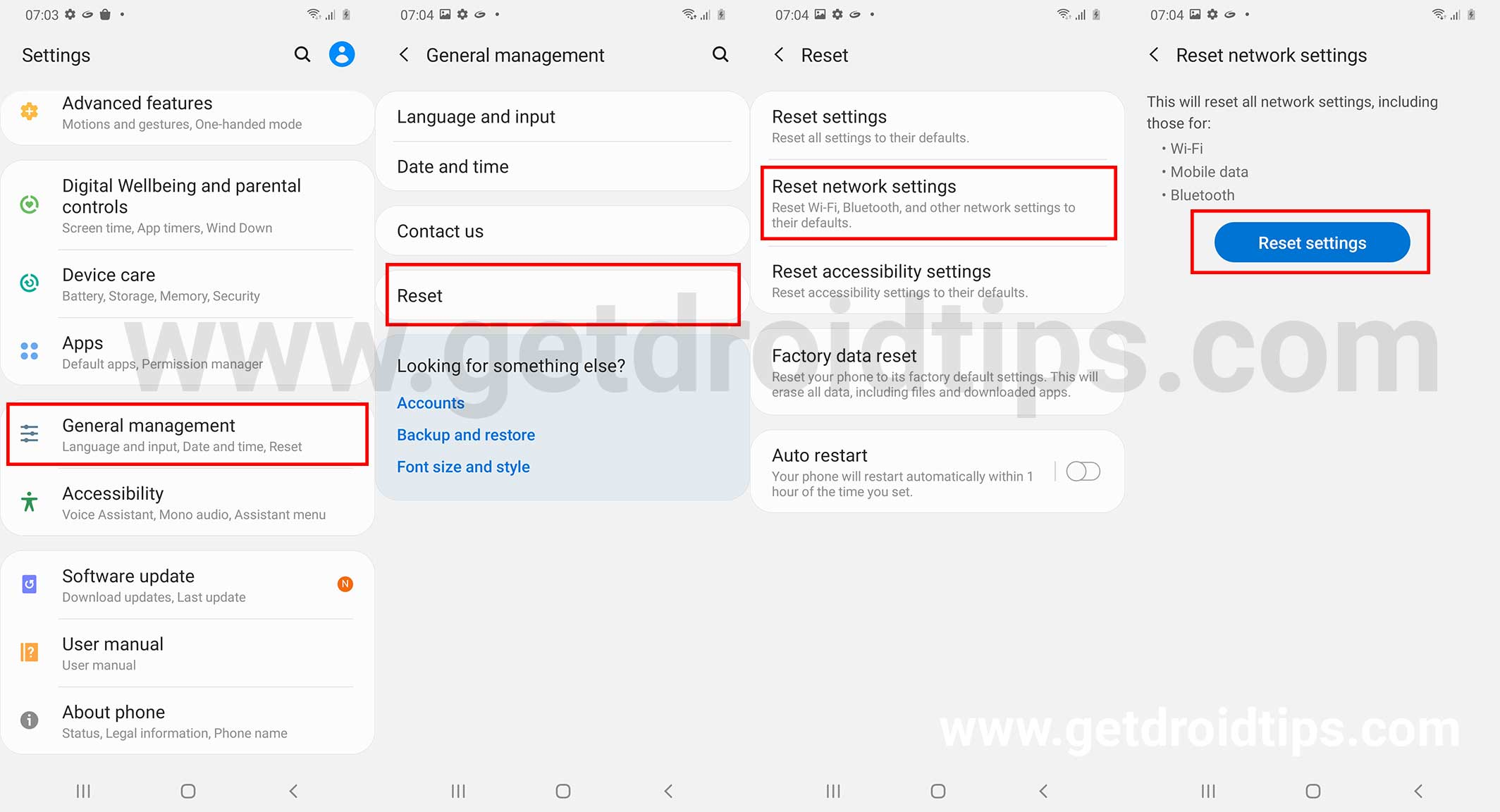
Sangat mungkin bahwa beberapa pengaturan telah menjadi haywire dan di situlah resetnya berfungsi. Rupanya, ini akan mengembalikan pengaturan jaringan ke pengaturan pabrik dan mudah -mudahan, itu akan memperbaiki masalah juga.
Langkah 01:Arahkan ke aplikasi Pengaturan di ponsel Anda dan lanjutkan ke"Koneksi & Berbagi".
Langkah 02:Selanjutnya, pilih“Reset Wi-Fi, Jaringan Seluler, dan Bluetooth”.
Langkah 03:Akhirnya, klik "Setting pengaturan”Dan itu harus mengembalikan pengaturan yang terkait dengan Bluetooth, Data Seluler, dan Wi-Fi.
Pengemudi yang tidak kompatibel
Jika Anda mencoba menghubungkan telepon ke PC melalui Bluetooth, driver yang tidak kompatibel dapat menghambat koneksi. Disarankan untuk memperbarui driver Bluetooth pada PC Anda untuk menguji apakah metode ini berfungsi atau tidak.
Perbarui OS
Perangkat lunak yang tidak kompatibel di bagian depan smartphone dapat menyebabkan Bluetooth menderita murka. Jika Anda menghadapi masalah Bluetooth ini pada Samsung A10 dan A10s (atau smartphone lainnya), perbarui perangkat lunaknya dan periksa apakah masalahnya berfungsi atau tidak.
Lepaskan reset pabrik
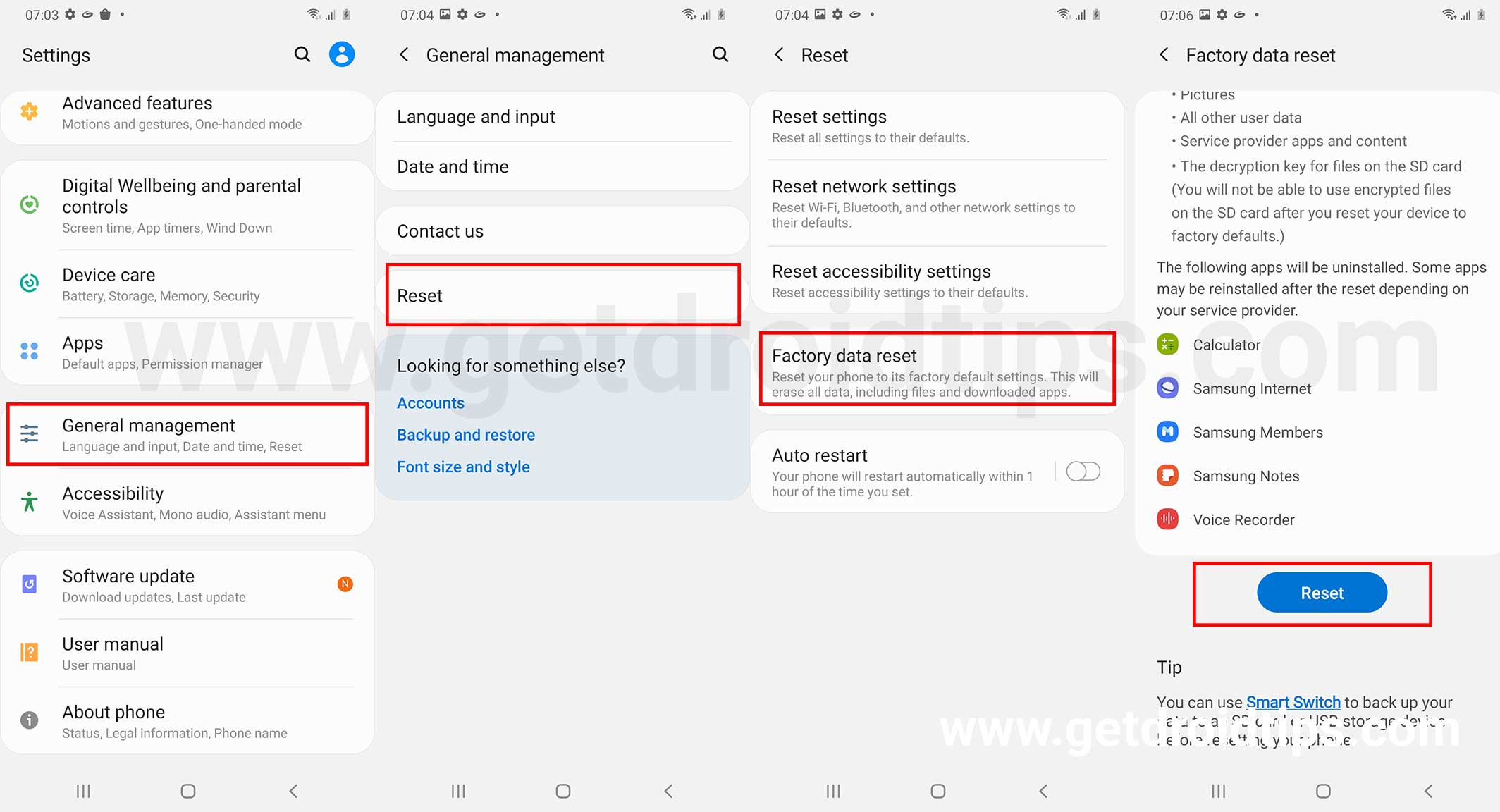
Ini adalah pilihan terakhir tetapi Anda harus tahu bahwa melakukan hal itu secara teknis akan menghapus semua data dari ponsel Anda secara permanen. Ambil cadangan jika Anda menyetujui dan melanjutkan. Anda dapat menggunakan aplikasi Pengaturan Telepon untuk memulai, lanjutkan“Tentang Telepon >> Reset Pabrik”dan pilih“Hapus semua data”Dan itu selesai. Atur perangkat sebagai yang baru dan periksa apakah masalah Bluetooth telah diperbaiki atau tidak.
Tetap saja, menghadapi masalah Bluetooth Samsung A10 dan A10S?
Meskipun saya tidak yakin bahwa Anda menghadapi masalah ini tetapi dengan asumsi bahwa Anda telah mengikuti panduan pemecahan masalah yang disebutkan di atas untuk gagal memulai Bluetooth, kemungkinan ponsel Anda memiliki masalah perangkat keras. Sistem Bluetooth di ponsel Anda memiliki perangkat keras alias chip dan mungkin menghadapi masalah. Anda memiliki dua opsi. Baik berjalan ke pusat layanan pihak ketiga (dan garansi batal, jika ada, tetapi lebih murah) atau pusat layanan resmi (garansi tetap utuh tetapi bisa mahal).
Kami berada di akhir Panduan Pemecahan Masalah ini tentang cara memperbaiki masalah Bluetooth Samsung A10 dan A10S. Mudah -mudahan, Bluetooth di ponsel Anda telah mulai bekerja dengan baik terlepas dari masalah yang dimilikinya termasuk 'Bluetooth Not Connecting', 'Bluetooth terputus', 'Bluetooth tidak terdeteksi', 'mentransfer data lambat di Bluetooth', dan lainnya.

